ดังที่เราได้อธิบายไว้ในบทความก่อนหน้านี้เกี่ยวกับ ปัญหา Face ID ตอนนี้เราจะเน้นที่ ปัญหา Touch ID ซึ่งอาจเป็นปัญหาได้เช่นกัน ฟังก์ชัน Touch เองก็มีประโยชน์มากเช่นกัน และด้วยเหตุนี้ เราจึงสามารถปลดล็อก iPhone หรือ iPad ของเราได้อย่างรวดเร็ว บางครั้ง ฟังก์ชันนี้อาจมีปัญหาได้ เช่นเดียวกับฟังก์ชันทั้งหมด จะทำอย่างไรเมื่อ iPhone หรือ iPad ไม่อ่านลายนิ้วมือ? วิธีตั้งค่าลายนิ้วมือใหม่บน iPhone และ iPad วิธีรีเซ็ตลายนิ้วมือบน iPhone ปัญหาสามารถแก้ไขได้ง่าย

ฟังก์ชัน Touch ID ซึ่งเปิดตัวโดย Apple ตั้งแต่ iPhone 5s ถึง iPhone 8 Plus รวมถึง iPad ส่วนใหญ่ และแม้แต่แล็ปท็อปบางเครื่องก็มี Touch ID ซึ่งเป็นเทคโนโลยี การตรวจจับลายนิ้วมือที่ เป็นกรรมสิทธิ์โดยย่อ ฟังก์ชันการทำงานของ Touch ID นั้นสะดวกและปลอดภัยมาก แต่เมื่อเกิดขึ้นในเทคโนโลยีส่วนใหญ่ บางครั้งก็มีข้อผิดพลาดเล็กน้อยและขนาดใหญ่ คุณควรทำอย่างไรก่อนถ้า Touch ID ของ iPhone หรือ iPad ของคุณปฏิเสธที่จะจดจำลายนิ้วมือของคุณกะทันหัน?
หากปัญหาเกิดขึ้นหลังจากผ่านไประยะหนึ่งแล้วไม่เกิดขึ้นทันที มีโอกาสแก้ไขข้อผิดพลาดได้อย่างรวดเร็ว ต่อไปนี้ เราจะให้คำแนะนำที่คุณสามารถพยายามทำให้ เซ็นเซอร์ Touch ID ของคุณทำงานได้อย่างถูกต้อง
หรือหากปัญหาเริ่มต้นตั้งแต่เริ่มต้นการนำ iPhone หรือ iPad ของคุณออกจากกล่อง คุณสามารถนัดหมาย Genius ได้ที่ Apple Store เพื่อให้พวกเขาสามารถรับชมได้ มีความเป็นไปได้สูงที่ส่วนประกอบจะเสียหายและจะต้องเปลี่ยน
ที่เกี่ยวข้อง: Face ID ไม่ทำงาน - จะแก้ไขได้อย่างไร?
1. ทำความสะอาดเครื่องอ่านลายนิ้วมือ
สิ่งแรกที่คุณควรทำเมื่อซ่อม เครื่องสแกนลายนิ้วมือที่ ไม่ตอบสนองคือการเช็ด เซ็นเซอร์ Touch ID ตัวเซ็นเซอร์เองจะถ่ายภาพชั้นใต้ผิวหนังที่มีความละเอียดสูงมากเพื่อ อ่านลายนิ้วมือ และเปรียบเทียบกับ ลายนิ้วมือที่ มีอยู่ในไฟล์ ดังนั้นหาก ปุ่มโฮม สกปรกหรือมีฝุ่นเกาะอยู่ โอกาสที่ iPhone ของคุณหรือ iPad จะมีช่วงเวลาที่ยากลำบากในการยืนยันว่าคุณเป็นคนที่คุณพูดจริงๆ นอกจากนี้ยังสามารถเป็นสาเหตุหลักของปัญหา ในการทำความสะอาด ปุ่มโฮม คุณสามารถใช้ผ้าชุบแอลกอฮอล์ เช่น สำหรับทำความสะอาดแว่นตา
2. อัปเดต iOS
หากการทำความสะอาดเซ็นเซอร์ไม่ได้ผล คุณควรตรวจสอบว่าระบบปฏิบัติการ ของ iPhone หรือ iPad เป็น เวอร์ชันล่าสุดหรือไม่ หากต้องการตรวจสอบว่าคุณมีเวอร์ชันปัจจุบันหรือไม่ ให้ทำตามขั้นตอนด้านล่าง
บางครั้ง Apple แนะนำการแก้ไขเล็กน้อยในการอัปเดตเพื่อแก้ไขข้อบกพร่องหรือปรับปรุงฟังก์ชัน iOS ที่มีอยู่ Touch ID อาจเป็นเพียงหนึ่งในการแก้ไขเหล่านี้
หากคุณกำลังดิ้นรนกับ ปัญหาลายนิ้วมือ Touch ID บน MacBook Pro ก็ควรตรวจสอบการ อัปเดตระบบปฏิบัติการด้วย แต่แน่นอนว่าคุณจะต้องจัดการกับ macOS หากต้องการตรวจสอบว่าคุณมีเวอร์ชันใดอยู่ ให้เลือก โลโก้ Apple ที่มุมบนขวาของหน้าจอ จากนั้นเลือก เกี่ยวกับ Mac เครื่องนี้ ตอนนี้คลิกที่ Software Update
1. ในการตรวจสอบการ อัปเดต iOS ก่อนอื่นให้เปิด การตั้งค่า บนอุปกรณ์ของคุณ
2. จากรายการที่มีให้เลือกแท็บ ทั่วไป
3. ตอนนี้ เลือก Software Update
4. ในขั้นตอนนี้ คุณจะเห็นว่า เวอร์ชันของคุณเป็นเวอร์ชันล่าสุดหรือไม่ หากใช่ ข้อความจะปรากฏขึ้น อย่างไรก็ตาม คุณสามารถตั้งค่าการ อัปเดตซอฟต์แวร์อัตโนมัติได้ ซึ่งคุณจะพบในขั้นตอนต่อไป โดยคลิกที่ แท็บ Automatic Updates
5. เปิดใช้งานทั้งสองตัวเลือกทันทีเพื่อให้มี การอัปเดตโดยอัตโนมัติ
3. วางนิ้วของคุณในตำแหน่งที่ถูกต้องอย่างถูกต้อง
สำหรับ กระบวนการลายนิ้วมือ เอง พยายามให้นิ้วของคุณปิด ปุ่มโฮมจนสุด นอกจากนี้ ระวังอย่าแตะเร็วเกินไปหรือใช้แรงกดมากเกินไป และให้นิ้วของคุณอยู่นิ่งขณะสแกน กระบวนการทั้งหมดควรใช้เวลาประมาณหนึ่งวินาที
4. ตรวจสอบเคสโทรศัพท์
ปัญหาอื่นอาจเป็นกรณีและครอบคลุมสำหรับ iPhone และ iPad อุปกรณ์ทั้งสองนี้มีช่องสำหรับ ปุ่มโฮม แต่บางครั้งช่องเจาะก็ค่อนข้างแน่น ตรวจสอบเพื่อดูว่าส่วนใดของวัสดุเคสปิดกั้น ลายนิ้วมือของคุณหรือไม่
5. ตรวจสอบว่าคุณปลดล็อก Touch ID หรือไม่
1. ไปที่การ ตั้งค่า บนอุปกรณ์ของคุณ
2. เลือกแท็บ รหัสประจำตัวและรหัสผ่าน
3. ตอนนี้ เปิดใช้งาน ตัวเลือกการปลดล็อก iPhone
6. ลองเพิ่มลายนิ้วมือ fingerprint
อีกสิ่งหนึ่งที่คุณสามารถใช้ประโยชน์ได้คือความสามารถในการเพิ่มลายนิ้วมือมากขึ้น โชคดีที่คุณสามารถเพิ่มลายนิ้วมือได้มากถึงห้าลายนิ้วมือ จากนั้นใช้ลายนิ้วมือใดลายนิ้วมือหนึ่งเพื่อปลดล็อกอุปกรณ์ สิ่งเดียวที่จับได้คือคุณไม่สามารถตั้งค่าลายนิ้วมือเริ่มต้นได้ที่นี่
1. ไปที่การ ตั้งค่า บนอุปกรณ์ของคุณ
2. เลือกแท็บ รหัสประจำตัวและรหัสผ่าน
3. ตอนนี้แตะตัวเลือก ปลดล็อค iPhone
4. ตอนนี้ วางนิ้วของคุณ
7. เพิ่มลายนิ้วมือในวันที่อากาศหนาว
อาจดูแปลก แต่สภาพอากาศหนาวเย็นสามารถส่งผลกระทบอย่างมากต่อ ประสิทธิภาพของ Touch ID และการเปลี่ยนแปลงลายนิ้วมือ เนื่องจากในวันที่อากาศหนาวเย็น ผิวของคุณสามารถแห้งได้ด้วยอากาศที่สดชื่นในฤดูหนาว แน่นอนว่าคุณเคยเจอปัญหาผิวหยาบกร้านเป็นขุยซึ่งเป็นเรื่องปกติในช่วงเวลานี้ของปี อย่างไรก็ตาม รอยพับของผิวหนังแต่ละรอยที่ประกอบเป็น ลายนิ้วมือ อาจเสริมด้วยอุณหภูมิที่ต่ำกว่า
หากปัญหา Touch ID ของคุณดูเหมือนจะรุนแรงหรือแย่ลงโดยเฉพาะเมื่ออุณหภูมิลดลง และหากคุณยังไม่ได้บันทึกลายนิ้วมือทั้งหมด ก็คุ้มค่าที่จะทำอีกครั้ง
8. ลงทะเบียนลายนิ้วมือของคุณอีกครั้ง
หากนิ้วใดนิ้วหนึ่งที่ลงทะเบียนไว้ในโทรศัพท์แล้วแต่ใช้งานไม่ได้ คุณสามารถลงทะเบียนใหม่ได้ง่ายมาก ไปที่ การตั้งค่า> Touch ID & Code> Touch ID> แก้ไข จากที่นี่ คุณสามารถลบลายนิ้วมือของคุณแล้วทำตามคำแนะนำเพื่อเพิ่มลายนิ้วมือใหม่ได้ สิ่งนี้จะเขียนทับลายนิ้วมือเก่า
หากต้องการตรวจสอบว่าลายนิ้วมือใดชำรุด ให้วางนิ้วของคุณเหนือเครื่องสแกนและดูว่า ลายนิ้วมือ ใดที่บันทึกไว้ไม่ถูกเน้น
9. ล้างมือให้สะอาด
ระวัง ปุ่มโฮม - ควรจะมาก ดังนั้นพยายามล้างมือให้มากที่สุด
ผู้ผลิต Apple เองเตือนว่าความชื้น ของเหลว เหงื่อ น้ำมัน บาดแผล หรือผิวแห้งอาจส่งผลต่อการจดจำลายนิ้วมือ
โดยสรุป ให้ตรวจสอบวิธีการที่เราได้อธิบายไว้ อาจเป็นไปได้ว่าหนึ่งในนั้นเพียงพอและไม่จำเป็นต้องเพิ่ม ลายนิ้วมือใหม่ด้วย ซ้ำ แค่เช็ดปุ่มโฮมก็เพียงพอแล้ว
ตามเรามา

อีไอดีคืออะไร? สำรวจโลกของ eSIM
ลืมความยุ่งยากกับซิมการ์ดจิ๋วไปได้เลย! eSIM อยู่ที่นี่แล้ว ซึ่งมอบวิธีที่สะดวกในการเชื่อมต่ออุปกรณ์ของคุณ แต่ EID คืออะไร และเหตุใดจึงสำคัญ

จะสร้างแอพมือถือตั้งแต่เริ่มต้นได้อย่างไร?
การเริ่มต้นการเดินทางเพื่อสร้างแอปของคุณเองอาจเป็นเรื่องที่น่ายินดีและน่ากังวล ไม่ว่าคุณจะต้องการสร้างแอปสำหรับ Android หรือ iOS การทำความเข้าใจพื้นฐานของการออกแบบแอปและการใช้เครื่องมือสร้างแอปถือเป็นก้าวแรกที่สำคัญ คู่มือที่ครอบคลุมนี้มีจุดมุ่งหมายเพื่อลดความซับซ้อนของกระบวนการพัฒนาแอปบนอุปกรณ์เคลื่อนที่ โดยให้ข้อมูลเชิงลึกเกี่ยวกับแพลตฟอร์มการพัฒนาแอปต่างๆ ที่ช่วยให้คุณสร้างแอปโดยไม่ต้องเขียนโค้ด ตั้งแต่การวางแนวความคิดไปจนถึงการเลือกเครื่องมือที่เหมาะสม เราครอบคลุมกลยุทธ์สำคัญในการทำให้แอปของคุณประสบความสำเร็จบนอุปกรณ์เคลื่อนที่
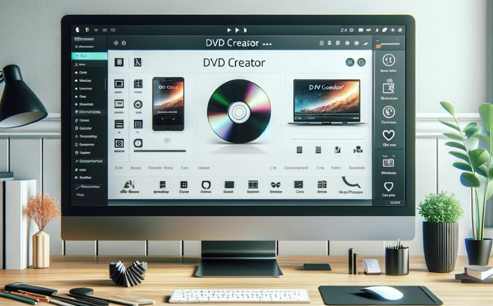
ซอฟต์แวร์สร้าง DVD 3 อันดับแรกสำหรับ Windows และ Mac
ในยุคดิจิทัล การค้นหาวิธีที่มีประสิทธิภาพที่สุดในเบิร์นไฟล์วิดีโอหรือรูปภาพลงดีวีดีกลายเป็นสิ่งจำเป็น ไม่ว่าคุณจะต้องการเก็บความทรงจำอันมีค่าหรือสร้างการสำรองข้อมูลสำหรับภาพยนตร์เรื่องโปรดของคุณ การค้นหาซอฟต์แวร์สร้าง DVD ที่เหมาะสมถือเป็นสิ่งสำคัญ ในบทความนี้ เราจะสำรวจซอฟต์แวร์สร้างดีวีดี 3 อันดับแรกที่มีให้สำหรับผู้ใช้ Windows และ Mac เพื่อช่วยคุณเลือกซอฟต์แวร์ที่เหมาะกับความต้องการของคุณมากที่สุด

วิธีเพิ่มและลบ eSIM ออกจากโทรศัพท์ของคุณ
หมดยุคแห่งความวุ่นวายกับซิมการ์ดจิ๋วไปแล้ว! เทคโนโลยี eSIM กำลังปฏิวัติการเชื่อมต่อสมาร์ทโฟน นำเสนอโลกแห่งความยืดหยุ่นและความสะดวกสบาย คู่มือนี้จะไขความลับในการเพิ่ม ลบ และจัดการ eSIM บนโทรศัพท์ของคุณ

จะตรวจสอบกิจกรรมล่าสุดบนโทรศัพท์ของคุณได้อย่างไร?
ในภูมิทัศน์ดิจิทัลที่เชื่อมต่อถึงกันของเรา สมาร์ทโฟนได้กลายเป็นส่วนขยายของตัวเรา มีวัตถุประสงค์หลายประการ ตั้งแต่การสื่อสารและความบันเทิงไปจนถึงการสนับสนุนงานของเรา แต่คุณเคยไตร่ตรองกิจวัตรประจำวันของโทรศัพท์ของคุณหรือไม่? บางทีคุณอาจสนใจที่จะเข้าใจว่าคุณจัดสรรเวลาอย่างไรในแต่ละวันหรือค้นหาว่าแอพใดที่ครอบงำเวลาอยู่หน้าจอของคุณ นอกจากนี้ยังมีข้อกังวลที่ถูกต้องในการปกป้องความปลอดภัยและ ความเป็นส่วนตัว ของโลกดิจิทัลของคุณ

ฟรี Monster Hunter ตอนนี้ GPS Spoofer สำหรับ iOS/Android ไม่ถูกแบน - iToolPaw iGPSGo
Monster Hunter Now เป็นเกมที่น่าตื่นเต้นที่ครองใจนักเล่นเกมจำนวนมากทั่วโลก ด้วยรูปแบบการเล่นที่สมจริงและกราฟิกที่น่าทึ่ง จึงไม่น่าแปลกใจที่ผู้เล่นมักจะมองหาวิธีที่จะปรับปรุงประสบการณ์การเล่นเกมของพวกเขาอยู่เสมอ วิธีหนึ่งในการทำเช่นนี้คือการใช้ตัวปลอม GPS ซึ่งช่วยให้ผู้เล่นสามารถล่าสัตว์ประหลาดที่อยู่ข้างนอกได้โดยไม่ต้องเคลื่อนไหวร่างกาย ในบทความนี้ เราจะสำรวจตัวเลือกที่มีให้สำหรับตัวปลอม GPS ของ Monster Hunter Now ฟรีสำหรับ iOS และ Android และหารือเกี่ยวกับว่าคุณจะถูกแบนในการใช้งานหรือไม่

iPhone สามารถใช้ eSIM ได้กี่อัน
คุณกำลังมองหาวิธีปรับปรุงประสบการณ์มือถือของคุณด้วย eSIM สำหรับ iPhone ของคุณหรือไม่? การถือกำเนิดของเทคโนโลยี eSIM ได้ปฏิวัติวิธีการเชื่อมต่อของเรา ทำให้สามารถใช้อุปกรณ์ของเราได้อย่างราบรื่นและมีประสิทธิภาพมากขึ้น ด้วย eSIM iPhone คุณจะลืมความยุ่งยากในการใช้ซิมการ์ดจริง และเพลิดเพลินกับสิทธิประโยชน์ของแผนเครือข่ายที่หลากหลายบนอุปกรณ์เครื่องเดียว แต่ iPhone รองรับ eSIM ได้กี่เครื่อง? และคุณจะเพิ่ม eSIM ลงใน iPhone ของคุณได้อย่างไร? ในบทความนี้ เราจะเจาะลึกความสามารถของ eSIM บน SIM iPhone ของคุณ โดยให้คำแนะนำทีละขั้นตอนในการตั้งค่า อ่านต่อเพื่อปลดล็อกศักยภาพสูงสุดของ iPhone ของคุณด้วยเทคโนโลยี eSIM และเรียนรู้วิธีปรับปรุงการเชื่อมต่อของคุณได้อย่างง่ายดาย

แอปตรวจสอบข้อมูล IMEI
ช่วงเวลาที่รอคอยมาถึงแล้ว! หลังจากรอคอยมาระยะหนึ่ง เราก็มีความภาคภูมิใจอย่างยิ่งในการประกาศเปิด ตัวแอป IMEI Info Checker ซึ่งถือเป็นช่วงเวลาสำคัญในการเข้าถึงข้อมูลอุปกรณ์เคลื่อนที่ที่ซ่อนอยู่ ในภูมิทัศน์ที่เชื่อมโยงกันทางดิจิทัลในปัจจุบัน การทำความเข้าใจความแตกต่างของอุปกรณ์ของคุณเป็นสิ่งสำคัญ การเปิดเผยที่รอคอยมานานนี้ทำให้การเข้าถึงข้อมูลที่ปกปิดเกี่ยวกับอุปกรณ์มือถือใด ๆ ง่ายขึ้นอย่างไม่ต้องสงสัย เร็วๆ นี้บน App Store สำหรับ iOS และ Play Store สำหรับ Android แอปนี้สัญญาว่าจะเปลี่ยนแปลงวิธีที่ผู้ใช้โต้ตอบกับข้อมูลอุปกรณ์ของตน
































